iCV docker 使用docker容器存放并管理iCV,达到在linux上快速创建与使用的目的,整合简化了用户创建icv所需操作。
安装过程:
以下用一个宿主机ip为168.2.9.184的el7(centos7)机器安装使用demo展示(root用户):
mkdir /test
cd /test
//自行从外部将icvdocker-5.6.2-1189.x86_64放入test目录内
rpm -ivh icvdocker-5.6.2-1189.x86_64
//安装开始...
...
Last login: Mon Oct 30 10:19:35 CST 2017 from 168.2.237.97 on pts/0
load image success!
success!
//中间如有停顿请等待,直到如上信息
//rpm创建了一个/icv,里面完成所有执行程序与安装配置,以及安装了screen等用户可能使用工具
至此安装结束!
使用过程:
在宿主机上操作:
screen -S icvdocker
cd /icv/ICVshow
python manage.py runserver 0.0.0.0:8000
//由于django服务占用终端,且基于django的web管理本身从终端读取后台信息,故使用了screen,screen可同时按Ctrl-a d(该命令后文有具体说明)退出页面且保证服务后台运行
//可使用其它端口,如python manage.py runserver 0.0.0.0:1234
在网页上操作:![]()
网页中网址连接168.2.9.184:8000可转到web管理页面
//使用其它端口时,对应修改端口,如168.2.9.184:1234与上例对应
在Used IP栏输入168.2.9.201
在Docker栏按Add/Open,等待显示结果返回
在iCV栏按Start,等待显示结果返回
最后在其它机器上使用icv的配置客户端连接管理:
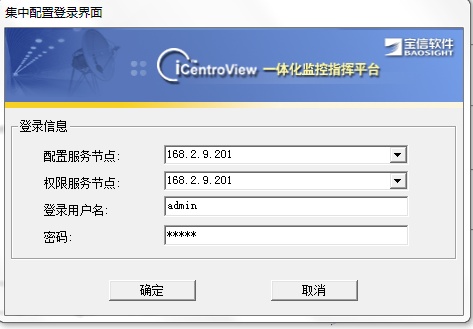
Demo结束!
卸载方法:
首先在django的web管理中先把所有创建的容器Deleted掉
然后在宿主机中
rpm -e icvdocker
结束!
相关介绍:
Web管理界面如下:
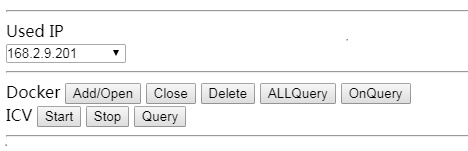
注1:docker连接只有当docker启动running状态才会设置转包,close状态自动去处网络环境的系统参数设置,故可使用close与Add/Open重启docker容器完成网桥对该IP容器连接的刷新
注2:所有按键都会有显示输出,请等待执行结束得到输出返回
Used IP输入自己想使用的icv服务IP
Docker栏〉〉
Add/Open :如果对应UsedIP的docker不存在,创建对应UsedIP的docker;如果对应UsedIP的docker为close状态,则重新开启docker,此操作会刷新docker网桥桥连,故若遇到网络问题,可先尝试下Close然后Add/Open,刷新下网桥连接
Close:关闭对应UsedIP的docker,同时去处部分网络环境参数
Delete:删除对应UsedIP的docker,去处网络设置参数,以及/icv中对应该docker的文件
ALLQuery:查询宿主机中存在的docker
OnQuery:查询宿主机中运行状态的docker
ICV栏〉〉
Start:在对应IP的docker在运行状态的基础上,开启ICV服务
Stop:在对应IP的docker在运行状态的基础上,关闭ICV服务
Query:在对应IP的docker在运行状态的基础上,查询ICV服务状态
Screen 相关操作:
screen 会话命令可以保持本地和服务器断开后,程序继续在服务器上运行,并且运行结束后,输出最后的结果。
screen -S icvdocker
//创建一个名叫icvdocker的界面
在screen里Ctrl-a d
#这里的ctrl-a表示同时按ctrl键和a键,然后再单独按d键。这时退到跟终端。
//退出当前screen,当前screen进入detached状态,但程序仍会在后台运行
在screen里Ctrl-a k
#这里的ctrl-a表示同时按ctrl键和a键,然后再单独按k键。这时退出到终端并删除之前所在的screen。
//退出到终端,强制停止之前screen内程序,删除screen
screen -ls
//显示当前存在的screen界面
screen -r icvdocker
//恢复进入原先是detached状态的icvdocker的界面
screen -S icvdocker -X quit
//删除存在的screen
Django相关命令:
在168.2.9.184的centos7机器上示例:
cd /icv/ICVshow/
python manage.py runserver 0.0.0.0:8000
//8000可替换为其它端口,如1234
//该命令运行后占用终端,推荐在screen中执行
在网页网址栏中输入168.2.9.184:8000即可进入页面管理,结束